win10网络邻居看不到其他电脑怎么办 win10网络邻居看不到其他电脑解决方法
有的win10用户遇到了网络邻居看不到其他电脑的情况,这种情况要怎么办呢?解决方法有多种,大家可以打开高级共享设置,在其中将“启用网络发现”跟“启用文件和打印机共享”选上就可以了;或者也可以打开服务面板,在其中找到Server,将它启用;另外大家也可以打开Windows功能窗口,将“SMB 1.0/CIFS文件共享支持”及子项全部勾选即可。
win10网络邻居看不到其他电脑怎么办
方法一:
1、在Windows10桌面,右键点击“此电脑”图标,在弹出菜单中选择“属性”菜单项;
2、接下来在打开的网络和共享中心窗口中,我们点击左侧边栏的“更改高级共享设置”快捷链接;
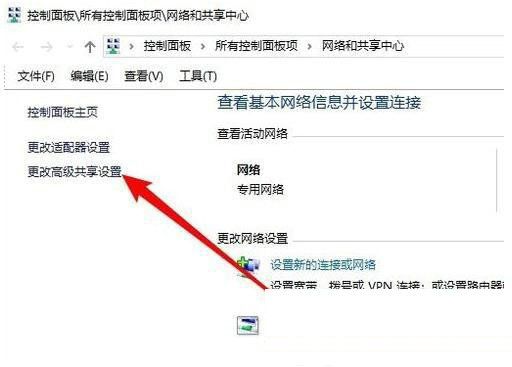
3、在右侧打开的高级共享设置窗口中,我们选择“启用网络发现”与“启用文件和打印机共享”设置项。
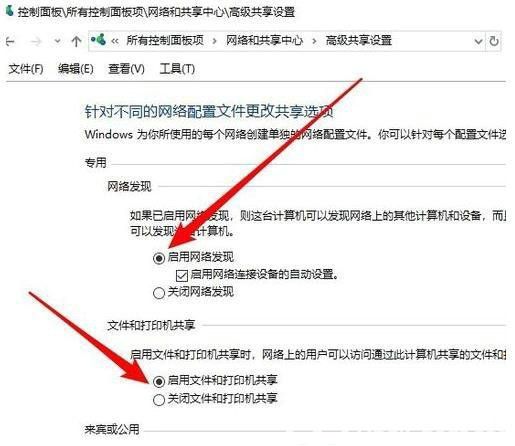
方法二:
1、接下来我们右键点击左下角的开始按钮,在弹出菜单中选择“运行”菜单项;
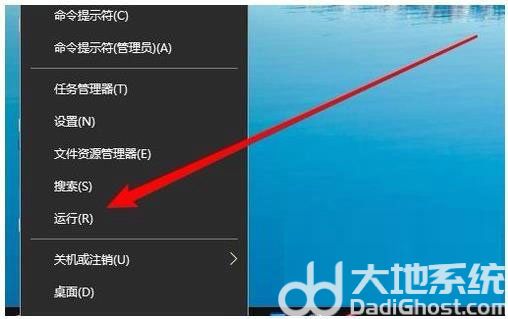
2、这时就会弹出Windows10的运行窗口,在窗口中输入命令services.msc,然后点击确定按钮;
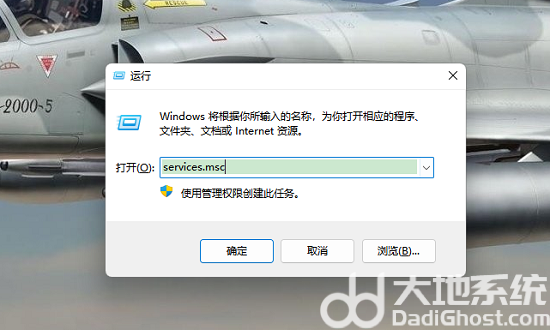
3、在打开的服务窗口中,我们找到Server服务项,看一下该服务项是否设置为“自动”启动类型。
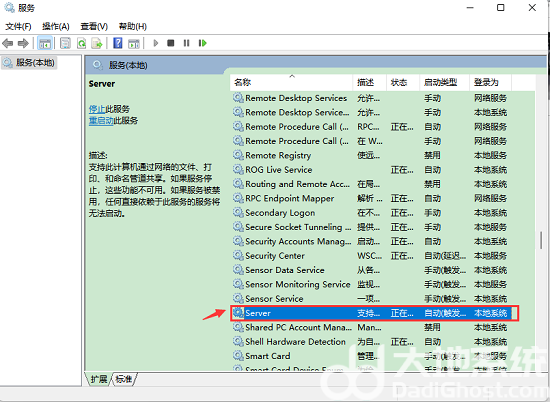
方法三:
1、接下来我们依次点击“开始/Windows系统/控制面板”菜单项;
2、在打开的控制面板窗口中,点击“程序和功能”图标;
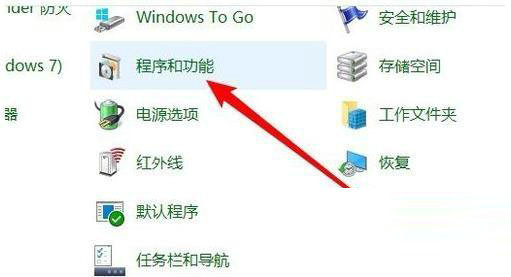
3、这时就会弹出“程序和功能”窗口,点击窗口左侧边栏的“启有或关闭Windows功能”菜单项;
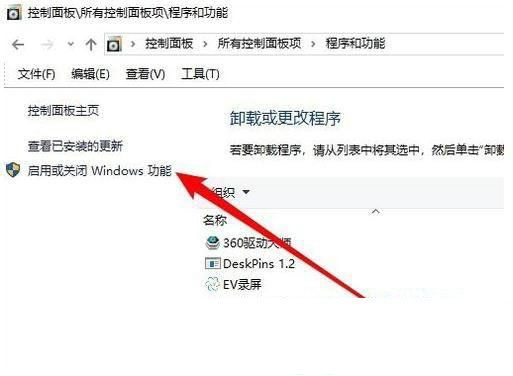
4、这时就会打开Windows功能窗口,在窗口中我们勾选“SMB 1.0/CIFS文件共享支持”前面的复选框,然后把其下面所有的勾选全部选中。
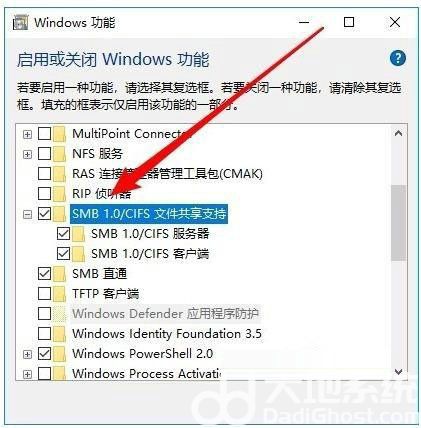
以上就是win10网络邻居看不到其他电脑怎么办 win10网络邻居看不到其他电脑解决方法的内容了。
版权声明
本文仅代表作者观点,不代表xx立场。
本文系作者授权xx发表,未经许可,不得转载。
 win教程之家
win教程之家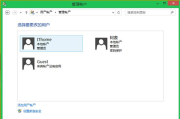
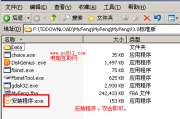
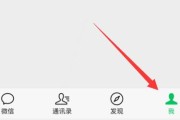

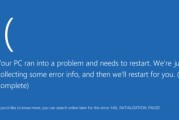
发表评论:
◎欢迎参与讨论,请在这里发表您的看法、交流您的观点。